In deze handleiding leert u hoe u PowerSPF kunt configureren voor uw domein en hoe u kunt overstappen op geautomatiseerde SPF om SPF-fouten te vermijden.
Stap 1: De eerste stap om te beginnen met uw Hosted SPF (PowerSPF) implementatie zou zijn om u aan te melden bij PowerDMARC om toegang te krijgen tot het PowerDMARC controlepaneel. Hosted SPF (PowerSPF) is beschikbaar voor bepaalde plannen, neem contact op met uw account manager of ons verkoopteam om de functie ingeschakeld te krijgen.
Na het inloggen krijgt u als eerste het PowerDMARC-dashboard te zien.
Stap 2: Navigeer in het linkermenu met de verschillende functies naar Hosted Services en klik op de knop Gehoste SPF (PowerSPF) tab, zoals hieronder getoond:
Stap 3: Voeg uw domeinen toe door te klikken op + Domein toevoegen knop te klikken bovenaan de Hosted SPF (PowerSPF) pagina (als u uw domein nog niet hebt toegevoegd). Zorg ervoor dat u slechts één domein per regel toevoegt.
Zodra je je domein hebt toegevoegd, moet je doorgaan en het DNS TXT-record publiceren dat we voor je genereren om je domein te configureren met Hosted SPF (PowerSPF). Volg hiervoor de onderstaande stappen:
Stap 1: U kunt nu uw geregistreerde actieve domeinen bekijken op de Hosted SPF (PowerSPF) pagina door in cascade de Actief domein uitklapmenu, zoals hieronder getoond:
Stap 2: Zodra u op het gewenste domein uit de lijst klikt, opent de pagina met alle huidige SPF record configuraties van dat domein, zoals hieronder getoond:
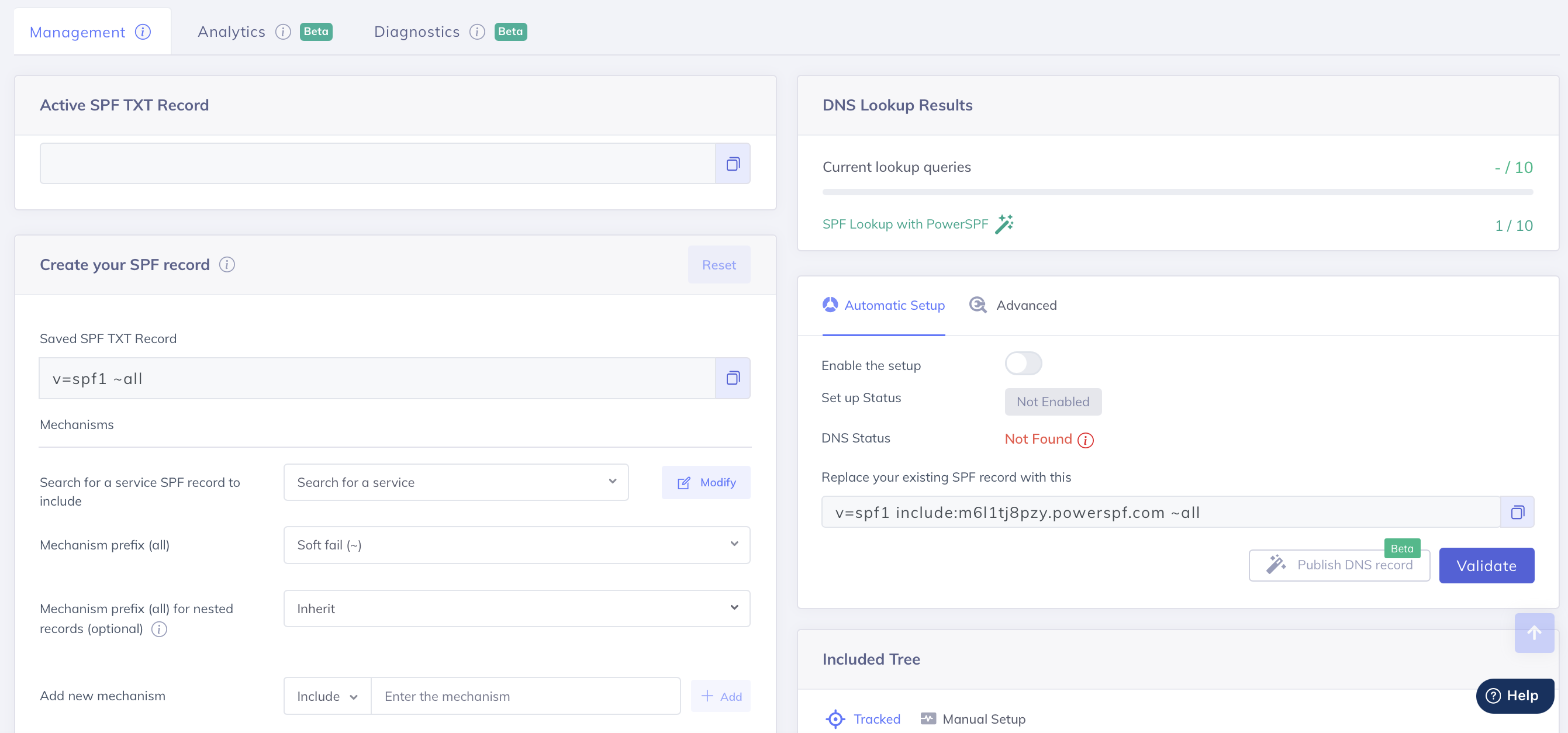
Op deze pagina kunt u uw actieve SPF record bekijken dat gepubliceerd is op de DNS van uw domein, al uw actieve mechanismen en hun modus.
Stap 3: U kunt mechanismen toevoegen aan uw SPF record door te navigeren naar de Nieuw mechanisme toevoegen sectie.
Stap 4: Kies de manier waarop u verzendbronnen wilt autoriseren op uw SPF record door de mechanismen te selecteren uit het cascade menu, zoals hieronder getoond:
Stap 5: Nadat u het gewenste mechanisme hebt geselecteerd, bijvoorbeeld IP v4, moet u het IP-adres invoeren in het lege vak en klikken op de knop +Toevoegen knop.
Stap 6: U zult merken dat uw nieuw toegevoegde mechanisme nu wordt weergegeven in de lijst met actieve mechanismen. Nu kunt u doorgaan en klikken op SPF record opslaan om de wijzigingen op te slaan.
Stap 7: Klik op de knop "PowerSPF inschakelen" knop als het nog niet is ingeschakeld voor uw domein.
Nota: Als PowerSPF is uitgeschakeld voor uw domein, kunt u nog steeds nieuwe bronnen toevoegen via het portaal en uw vorige PowerSPF record zal nog steeds live zijn in uw DNS, maar de wijzigingen die u aanbrengt zullen niet worden weerspiegeld in het PowerSPF record.
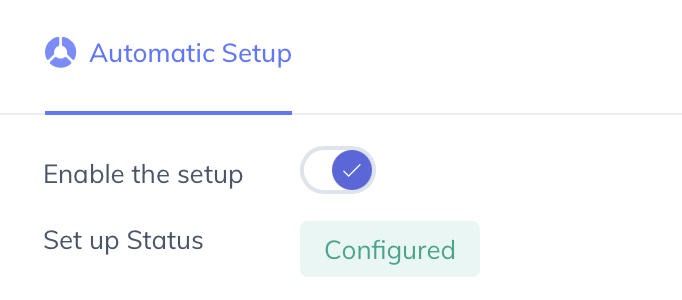
Stap 8: Zodra u de wijzigingen opslaat en HostedSPF (PowerSPF) inschakelt, worden de wijzigingen die u hebt gemaakt weergegeven in het handmatig afgevlakte SPF-record zoals hieronder weergegeven:

Een mechanisme verwijderen
Jij als gebruiker kunt ook een mechanisme verwijderen dat je eerder had toegevoegd door simpelweg te navigeren naar de Mechanismen op de Hosted SPF (PowerSPF) pagina en te klikken op het kruisje naast het gewenste mechanisme dat u wilt verwijderen uit uw SPF-record. Klik op SPF record opslaan om de wijzigingen op te slaan.
Zodra u de wijzigingen opslaat, worden de door u aangebrachte wijzigingen weerspiegeld in het handmatig afgevlakte SPF-record, zoals hieronder getoond:
Als gebruiker bent u echter NIET verondersteld om dit handmatig afgevlakte SPF-record te publiceren.
Waarom wordt handmatig pletten afgeraden?
Het probleem met deze "handmatige" vervlakking is dat e-mail service providers hun IP-adressen kunnen wijzigen of aanvullen zonder het u te vertellen. Dit leidt uiteindelijk tot SPF-fouten en problemen bij de aflevering van e-mail. Met handmatige afvlakking moet u uw serviceproviders voortdurend controleren op deze wijzigingen, wat lastig is en niet wordt aanbevolen.
Stap 9: Klik op Automatisch instellen en vervang je bestaande SPF record door het automatisch gegenereerde SPF record. Je zult merken dat dit SPF record veel korter is omdat we met Hosted SPF (PowerSPF) alle include statements die geneste IP adressen hebben automatisch voor je verwijderen, zoals hieronder te zien is:

Nu hoef je als gebruiker alleen nog maar dit automatisch gegenereerde SPF record in plaats van het handmatig gegenereerde.
Merk op dat je inbox service providers hun mechanismen en IP-adressen voor het verzenden van e-mails kunnen wijzigen zonder jou als gebruiker daarvan op de hoogte te stellen. Daarom controleren we in Hosted SPF (PowerSPF) voortdurend of de nieuwste IP-adressen worden geautoriseerd in je SPF-record. Onze controles worden elke 20 minuten uitgevoerd en werken dynamisch uw SPF-record (sender policy framework) bij zonder enige vereiste of tussenkomst van uw kant. We helpen je om altijd onder de 10 DNS lookups te blijven om fouten te voorkomen en e-mailverificatie en deliverability te garanderen.
We hopen van harte dat deze handleiding u met succes heeft geholpen bij het configureren van Hosted SPF (PowerSPF) voor uw domein. Mocht u echter nog vragen hebben, neem dan contact op met ons ondersteuningsteam dat 24 uur per dag bereikbaar is op support@powerdmarc.comen we nemen contact met u op!











